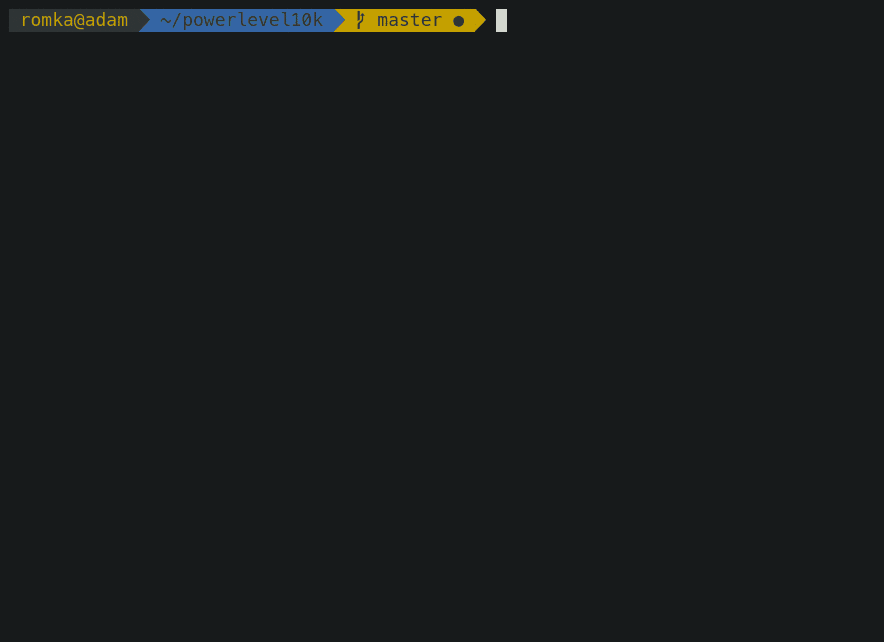のは、デフォルトの端末が吸うことに同意しましょう!! あなたが端末で多くの時間を費やしている人なら、iterm2
が必要だと私は信じていますiTerm2とは何ですか?
iTerm2はTerminalの代替品であり、iTermの後継です。 これは、macOS10.12以降のMac上で動作します。 iTerm2は、あなたが常に望んでいたことを知らなかった機能を備えた現代の時代に端末をもたらします。
- ダウンロードページに移動しますhttps://www.iterm2.com/downloads.html
- ダウンロード後、アプリケーションフォルダにファイルをドラッグアンドドロップします。
または入力するだけの場合(homebrewがインストールされている必要があります)
brew cask install iterm2
色で開始
に移動し、テーマをダウンロードし、あなたが好きなものを選択
- タイプCMD+i
- 色タブに移動
- ロードプリセットをクリックしてください
- インポート
- を選択します。使用したいスキームのitermcolorsファイル
- ロードプリセットをクリックして配色を選択
全く新しい機能を探索
タブを複数のペインに分割し、それぞれが異なるセッションを表示します。 あなたは、垂直方向と水平方向にスライスし、任意の数のペインを任意の想像の配置で作成することができます。

Search(cmd+f)
iterm2には、堅牢なページ上の検索機能が付属しています。 UIは邪魔になりません。 すべての一致はすぐに行われます

そして、より多くの機能、すなわち
- オートコンプリート
- マウスなしコピー
- 履歴を貼り付ける
今、追加のヒントに来てください: あなたがUnixの背景から来た人なら、あなたは試してみてくださいOh My Zsh
Oh My Zsh+iterm2=Awesomeness
Oh My Zshとは何ですか?
Oh My Zshは、zsh設定を管理するためのオープンソースのコミュニティ主導のフレームワークです。ステップ1:Zshのインストール
brewを使ってzshをインストールし、iTerm2にそれを使用させましょう。ステップ2:oh-my-zshをインストールする
curl経由でoh-my-zshをインストールしましょう。
sh -c "$(curl -fsSL https://raw.github.com/ohmyzsh/ohmyzsh/master/tools/install.sh)"
ステップ3:iTerm2を再起動します
今、あなたが好きなテーマや好きなプラグインにzshを設定します。
: https://github.com/ohmyzsh/ohmyzsh/wiki/Themes
: https://github.com/ohmyzsh/ohmyzsh/wiki/Plugins
私はこの日Powerlevel10Kを使用しており、独自の構成ウィザードが付属しています